三星录音文件如何导入华为电脑?
51
2024-07-24
iTunes是苹果公司开发的一款多媒体管理软件,适用于苹果设备用户进行音乐、视频和应用程序的下载、管理和同步。本文将详细介绍如何在电脑上安装iTunes软件,以方便用户享受更多的娱乐和管理功能。
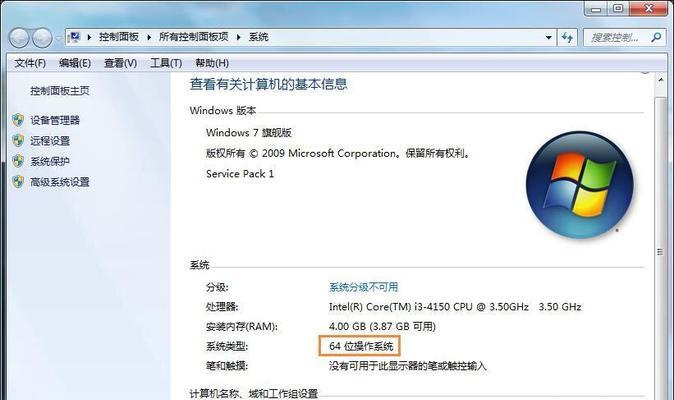
1.确定电脑系统兼容性:确认自己的电脑操作系统是否与iTunes软件兼容,目前iTunes支持的操作系统主要包括Windows和MacOS。
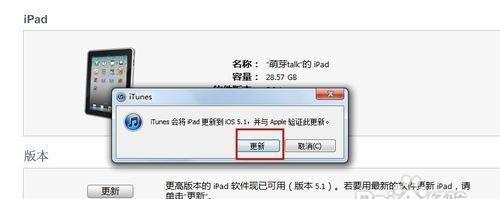
2.访问官方网站下载iTunes:打开浏览器,访问苹果官方网站,进入iTunes下载页面,根据操作系统类型选择相应版本的iTunes进行下载。
3.运行安装程序:下载完成后,找到保存的iTunes安装文件,双击运行安装程序。系统可能会提示授权或输入管理员密码,请根据要求进行操作。
4.阅读和接受许可协议:在安装过程中,您需要阅读并接受iTunes的许可协议。请仔细阅读协议内容,如果同意,请点击“接受”按钮继续安装。
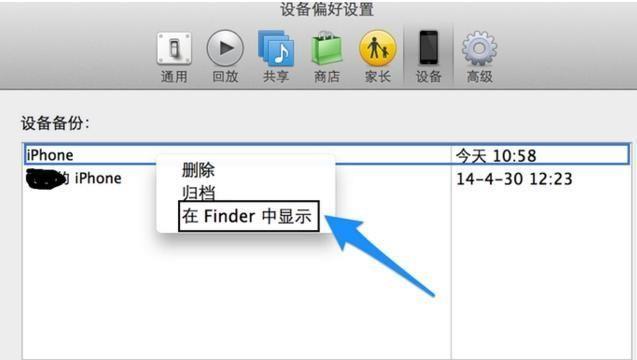
5.选择安装位置:在安装向导中,您可以选择iTunes软件的安装位置。通常情况下,直接使用默认的安装路径即可,如果有特殊需求,可以选择其他路径。
6.安装过程:点击“安装”按钮后,iTunes软件将开始安装。这个过程可能需要一些时间,请耐心等待。
7.完成安装:当iTunes安装完成后,系统会弹出安装完成的提示框。您可以选择是否在桌面创建快捷方式,方便以后的使用。
8.启动iTunes软件:安装完成后,可以通过双击桌面快捷方式或在开始菜单中找到iTunes图标来启动软件。
9.注册AppleID:初次使用iTunes软件,您需要注册一个AppleID账号。点击“注册”按钮,按照指示填写相关信息,完成注册流程。
10.登录账号:注册完成后,使用您的AppleID和密码登录iTunes账号。如果已经有账号,请直接输入账号信息进行登录。
11.开始使用iTunes:成功登录后,您可以开始使用iTunes软件了。通过iTunesStore下载和购买音乐、视频、应用程序等内容,也可以通过连接苹果设备进行管理和同步。
12.设置iTunes偏好:在使用过程中,您可以根据个人喜好对iTunes软件进行一些偏好设置,如音乐、视频等文件的导入方式、自动更新等。
13.导入音乐和视频文件:如果您已经有本地的音乐和视频文件,可以将其导入到iTunes软件中,方便在iTunes中进行管理和播放。
14.同步苹果设备:若需要将iTunes中的音乐、视频或其他内容同步到您的苹果设备上,可以通过连接设备并在iTunes中进行设置和同步。
15.定期更新iTunes软件:为了保持良好的使用体验和获取更多功能,建议定期检查iTunes官方网站或软件中的更新提示,及时进行软件更新。
通过本文详细介绍,相信大家已经掌握了在电脑上安装iTunes软件的步骤。安装完iTunes后,您可以方便地下载和管理音乐、视频和应用程序,同时还能与苹果设备进行同步,享受更多的娱乐和管理功能。希望本文对您有所帮助!
版权声明:本文内容由互联网用户自发贡献,该文观点仅代表作者本人。本站仅提供信息存储空间服务,不拥有所有权,不承担相关法律责任。如发现本站有涉嫌抄袭侵权/违法违规的内容, 请发送邮件至 3561739510@qq.com 举报,一经查实,本站将立刻删除。